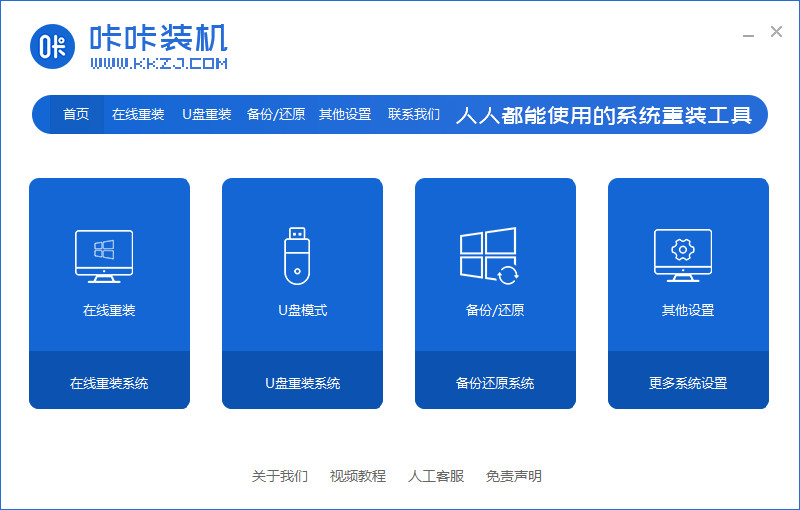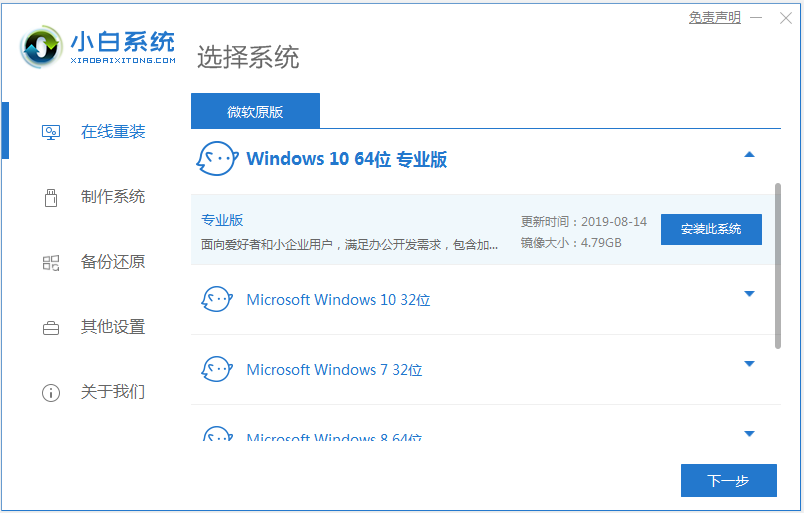如何重新安装系统wn10
- 时间:2024年07月29日 10:36:41 来源:魔法猪系统重装大师官网 人气:15641
在如今的技术时代,操作系统更新换代频繁,掌握重新安装系统的方法显得尤为重要。本文将为您介绍如何在不同情况下重新安装系统wn10,包括在线一键重装和u盘重装两种方法。无论您是电脑新手还是资深用户,都能轻松掌握。
一键重装win10
一键重装win10适用于具备网络连接的用户。以下是具体操作步骤:
- 下载并安装一款装机软件,如咔咔装机。打开软件并点击在线重装选项。
- 选择要安装的系统版本,然后点击下一步。
- 勾选需要同时安装的其他软件。
- 等待软件收集系统镜像、设备驱动等资源。
- 等待部署系统安装环境。
- 部署完成后,点击立即重启。
- 进入启动管理器界面,选择第二项并回车。
- 等待系统自动安装。
- 确认在C盘写入引导文件。
- 提示安装完成后点击立即重启。
- 等待系统重启并进入桌面,安装完成。
u盘重装win10
u盘重装win10适用于无法开机或没有网络连接的情况。以下是具体操作步骤:
- 在具备网络连接的电脑上下载并安装咔咔装机软件。
- 将u盘插入电脑,并点击u盘重装系统。
- 选择u盘设备,点击开始制作。
- 选择要安装的系统版本,点击开始制作。
- 确认备份好资料后点击确定。
- 等待启动盘制作完成。
- 将u盘插入要重装系统的电脑,重启电脑进入bios,选择usb选项,回车。
- 等待系统自动安装。
- 安装完成后点击立即重启。
- 进入系统桌面,安装完成。
总结
相信大家对重新安装系统wn10有了更深入的了解。无论是线上一键重装还是u盘重装,都能帮助您轻松实现系统升级。在操作过程中,请务必仔细阅读每个步骤,并根据提示进行操作。希望本文能对您有所帮助,祝您使用愉快!
如何重新安装系统,如何重新安装系统win10,重新安装系统wn10的方法
上一篇:win10系统下载安装工具有哪些
下一篇:返回列表